
Selezionare celle, righe, colonne o tabelle in Numbers per iCloud
Per modificare celle, righe, colonne o tabelle, devi prima selezionarle.
Selezionare una cella
Vai su Numbers per iCloud
 , quindi esegui l’accesso al tuo Apple Account (se necessario).
, quindi esegui l’accesso al tuo Apple Account (se necessario).Nel foglio di calcolo, fai clic su una cella nella tabella.
Il contorno della cella diventerà blu per mostrare che è stata selezionata.
Per scegliere più celle di una tabella, trascina le celle che desideri selezionare.
Selezionare righe o colonne
Vai su Numbers per iCloud
 , quindi esegui l’accesso al tuo Apple Account (se necessario).
, quindi esegui l’accesso al tuo Apple Account (se necessario).Nel foglio di calcolo, fai clic in un punto qualsiasi della tabella.
Sopra le colonne appaiono delle lettere, mentre a sinistra delle righe appaiono dei numeri.
Esegui una delle seguenti azioni:
Seleziona una singola riga o colonna: fai clic sul numero della riga o sulla lettera della colonna (oppure, se si tratta di una riga riepilogo in una tabella organizzata per categorie, fai clic sul quadrato vuoto all’estremità sinistra della riga). Un contorno blu viene visualizzato attorno alla riga o alla colonna selezionata.
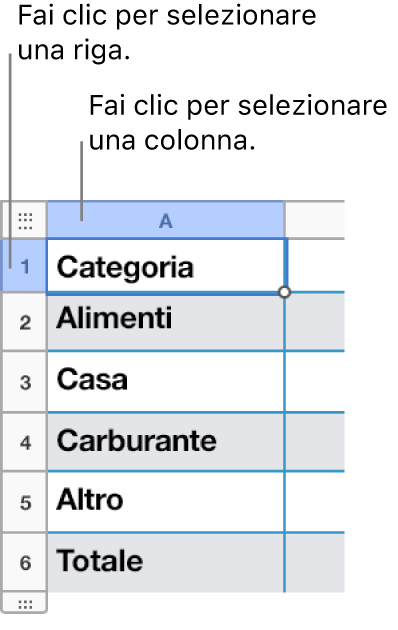
Seleziona più righe o colonne adiacenti: fai clic sul numero di riga o sulla lettera della colonna, quindi fai clic tenendo premuto il tasto Maiuscole su un’altra riga o colonna.
Selezionare una tabella
In molti casi, puoi semplicemente fare clic in qualsiasi punto nella tabella (così che siano visualizzati i numeri delle righe e le lettere delle colonne) per modificare la tabella. Per alcune attività, come l’eliminazione, la copia o il ritaglio di una tabella, è necessario selezionare la tabella.
Vai su Numbers per iCloud
 , quindi esegui l’accesso al tuo Apple Account (se necessario).
, quindi esegui l’accesso al tuo Apple Account (se necessario).Nel foglio di calcolo, fai clic in un punto qualsiasi della tabella, quindi nel quadratino nell’angolo superiore sinistro.
Il contorno della tabella diventerà blu per mostrare che è stata selezionata.